Виртуальный звук
Редактор объектов
Сегодня для того, чтобы современный компьютерный музыкант
мог реализовать все свои звуковые фантазии, конструкции традиционного
микшерного пульта может оказаться недостаточно. Уже не спасают эффекты,
подключаемые в разрыв канала и дополнительные AUX- и Submix-шины.
И это не прихоть избалованных пользователей, а веление времени. Ведь современная
музыка (особенно в области саунд-дизайна) развивается так же стремительно,
как и область информационных технологий. И компьютерные музыканты вправе
рассчитывать на виртуальную креативную среду высокого качества, которая
никоим образом не ограничивает их фантазию.
Идеал здесь можно сформулировать так: пользователь должен иметь возможность
доступа ко всем виртуальным ресурсам звуковой
обработки в любой точке аудиоматериала. При
этом все процессы должны происходить в реальном времени.
Концепция виртуального объекта в программе Samplitude Producer отвечает
этому современному требованию. Объект здесь имеет в качестве свойств подключаемые
модули звуковой обработки. Он, в некотором роде, является самостоятельным
виртуальным каналом микшера: к нему подключены в разрыв plug-ins, у объекта
есть эквалайзер, регуляторы громкости и панорамы и т. д.
В программе Samplitude Producer виртуальные ресурсы звуковой обработки
могут быть легко сконцентрированы в любой точке аудиоматериала. Это делается
путем простого разрезания объектов, а затем изменения свойств каждой части.
Подобный подход к виртуальному объекту имеет преимущества и с точки зрения
эффективности использования ресурсов CPU.
Ведь каждый объект представляет собой отложенную
задачу, которая решается только тогда, когда на территории объекта
находится курсор мультитрека. Следовательно, в другое время вычислительные
ресурсы расходуются на другие объекты.
Усложнение виртуального объекта неизбежно повлекло за собой усложнение
интерфейса его редактора.
Получить доступ ко всем виртуальным свойствам объекта пользователь может
через редактор Object Editor. Он вызывается
несколькими способами:
- с помощью контекстного меню через пункт Object Editor;
- в режиме редактирования Universal Mode двойным щелчком в нижней половине объекта относительно горизонтальной линии, разделяющей дорожку пополам;
- кнопкой

Интерфейс редактора объектов претерпел существенную
модернизацию по сравнению с предыдущими версиями программы.
Во-первых, его окно может отображаться в трех режимах: от компактного
до максимального.
Во-вторых, появилась возможность одновременной работы в окне VIP-проекта
и Object Editor. Поэтому теперь не нужно закрывать
окно редактора объектов для того, чтобы произвести действия в окне VIP-проекта.
Например, достаточно выделить в окне VIP-проекта другой объект, и редактор
объектов автоматически перейдет на выделенный объект. Или выделить диапазон
и прослушать фрагмент в режиме циклического воспроизведения вместе с редактируемым
объектом.
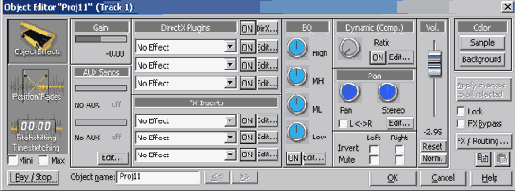
Рис. 3.10. Окно Object Editor
Рассмотрим редактор объектов более детально (рис. 3.10).
Слева расположены кнопки переключения режимов редактора и флажки Mini,
Max, управляющие отображением окна. Если оба флажка неактивны,
то вид окна редактора объектов соответствует изображенному на рис. 3.10.
Флажок Mini минимизирует окно, а флажок
Мах обеспечивает одновременный доступ ко всем секциям редактора
объектов.
Над флажками расположены три кнопки режимов, видимые в окне редактора,
если оба флажка неактивны:
- Object Effects (Object Editor Effects Mode) — режим, в котором доступны для редактирования все ресурсы звуковой обработки виртуального объекта;
- Position/Fades (Object Editor Position/Fade Mode) — режим редактирования кривых Fade In и Fade Out. В этом режиме редактор объектов функционально не отличается от аналога предыдущей версии программы;
- Pitchshifting/Timestretching (Object Editor Pitchshifting/Timestretching Mode) — режим виртуальных функций Time Stretch и Pitch Shift (рис. 3.11).

Рис. 3.11. Режим Pitchshifting/Timestretching
В режиме Pitchshifting/Timestretching появляется возможность
виртуального растяжения/сжатия объекта во времени (Time Stretch) или изменения
высоты его тона (Pitch Shift).
Окно редактора объектов в этом режиме можно условно поделить на три области.
В первой области (слева) изменяется параметр Pitch
Shift, во второй (справа) — Stretch Length,
а между ними в третьей области расположен зависимый переключатель режимов
Stretch Mode.
Позиция переключателя Time Stretching обеспечивает
независимую регулировку обоих параметров.
Позиция Resample связывает оба регулятора,
т. к. у объекта просто изменяется частота дискретизации.
В режиме Time Stretching параметры Pitch Factor
и Stretch Factor могут изменяться только в
диапазоне от 0.500 до 2.000. В режиме Resample диапазон значений, вводимых
в поля Pitch Factor и Stretch
Factor с клавиатуры, значительно расширяется.
Управлять высотой тона и растяжением объекта во времени можно и непосредственно
в окне VIP-проекта. Для этого нужно перейти в режим редактирования Pitchshift/Timestretch
mode (нажать кнопку 
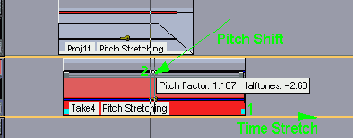
Рис. 3.12. Pitch Shift и Time Stretch в окне VIP-проекта
На рис. 3.12 цифрой 1 обозначен манипулятор функции Time Stretch, a цифрой 2 — манипулятор функции Pitch Shift. Различие между верхним и нижним (на рисунке) объектами состоит в том, что верхний объект находится в режиме Resample, установленном в редакторе объектов. Надписи Pitch и Stretching в нижней части объекта указывают на то, что применены обе виртуальные функции.
Совет
Использование функции Time Stretch позволяет легко подогнать темп одного
циклического фрагмента под другой. Для этого достаточно установить объекты
на соседних дорожках в одинаковую стартовую-позицию и применить виртуальное
растяжение/сжатие одного из объектов до точного совпадения границ с включенной
функцией привязки Snap к границам объектов.